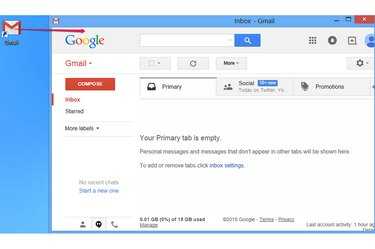
Након што направите пречицу, можете је преместити у било коју фасциклу на рачунару.
Кредит за слику: Слика љубазношћу Гоогле-а
Ако учитавате Гмаил са вашег фаворити претраживача је још један корак превише када журите да проверите своју е-пошту, направите пречицу на радној површини која покреће ваш веб прегледач и директно учитава сајт. Уобичајени метод креира пречицу која учитава Гмаил баш као да сте ручно унели адресу сајта. Ако користите Цхроме, друга опција учитава вашу е-пошту у поједностављеном прозору апликације, а не као картицу у редовном прозору прегледача.
Направите редовну пречицу
Корак 1
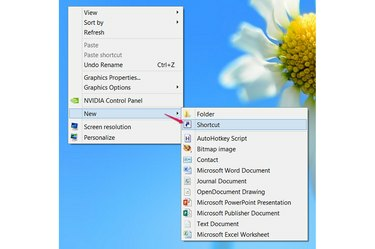
Направите пречицу.
Кредит за слику: Слика љубазношћу Мицрософта
Кликните десним тастером миша на празан простор на радној површини у оперативном систему Виндовс 8, Виндовс 7 или Виста. Показати на Нова и бирај Пречица.
Видео дана
Корак 2
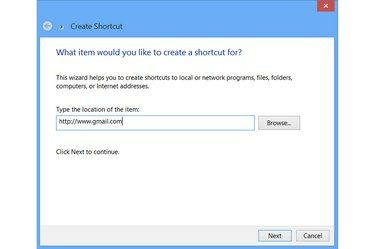
Циљајте пречицу на Гмаил.
Кредит за слику: Слика љубазношћу Мицрософта
Унесите пуну адресу за Гмаил -- http://www.gmail.com -- у оквиру за текст и притисните Следећи. Друге адресе за Гмаил, као нпр http://mail.google.com, раде идентично.
Корак 3
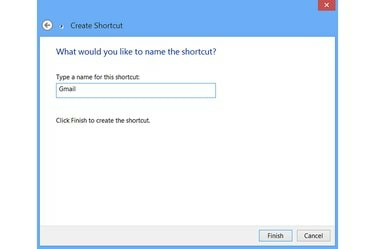
Именујте пречицу.
Кредит за слику: Слика љубазношћу Мицрософта
Унесите име за пречицу и притисните Заврши. Име утиче само на то како пречица изгледа на радној површини, па користите било које име које желите. Да бисте га касније променили, кликните десним тастером миша на пречицу и изаберите Преименуј.
Двоструким кликом на нову пречицу отвара се Гмаил у вашем подразумевани претраживач, исто као да сте отворили претраживач и укуцали адресу.
Направите пречицу за Цхроме апликацију
Корак 1
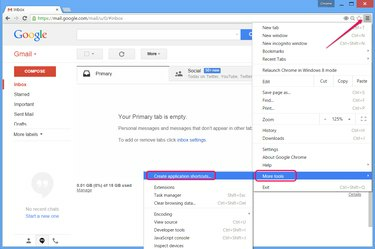
Направите пречицу из Цхроме-а.
Кредит за слику: Слика љубазношћу Гоогле-а
Посетите Гмаил у Цхроме-у на било ком Виндовс систему и отворите мени прегледача. Показати на Више алата и кликните Креирајте пречице за апликације.
Корак 2
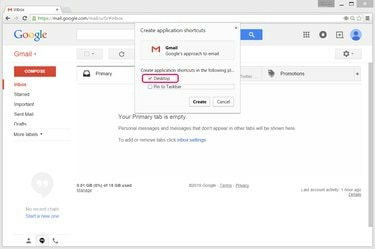
Изаберите локацију пречице.
Кредит за слику: Слика љубазношћу Гоогле-а
Оставити Десктоп поље означено и опозовите избор Закачи на таск бар осим ако не желите и пречицу на траци задатака. Притисните Креирај да направите пречицу.
Корак 3
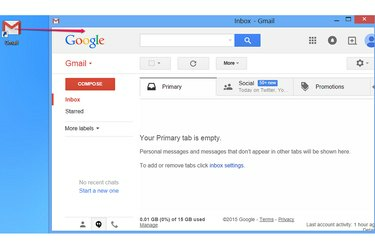
Користите пречицу.
Кредит за слику: Слика љубазношћу Гоогле-а
Двапут кликните на Гмаил пречицу да бисте учитали своју е-пошту у поједностављеном Цхроме прозору дизајнираном за апликације. Овај прозор нема траку за адресу или траку са картицама, остављајући више простора за фокусирање на саму страницу. Ако бисте радије учитали Гмаил у пуној верзији прегледача, користите овај метод да направите редовну пречицу.
Савет
Да бисте направили пречицу која се увек отвара у Интернет Екплорер-у, без обзира на ваш подразумевани претраживач, посетите Гмаил у ИЕ 10 или 11 и превуците икону странице - лево од траке за адресу - на радну површину.




